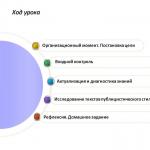Internet conectat dar nu funcționează? Setările sistemului de operare. Verificați indicatoarele de semnal de pe router
Laptopul este convenabil deoarece are un modul wifi încorporat și te poți descurca fără a trage cabluri. Dar uneori se întâmplă ceva neplăcut - internetul de pe laptop nu funcționează. Să ne dăm seama de ce și ce să facem în această situație.
De ce nu funcționează internetul pe un laptop?
Pot exista mai multe motive:
Primul este că ați uitat să plătiți pentru internet, iar furnizorul are acces limitat. Trebuie să mergi la cont personal(datele de la el trebuie specificate în acordul dvs. cu furnizorul) și verificați starea contului dvs. Există o conexiune, dar datele sunt transferate foarte lent? Poate că viteza de internet a fost întreruptă pentru neplată. Unele companii fac asta. De exemplu, Beeline sau Rostelecom.
Al doilea este întreruperile din partea furnizorului. Dacă contul este în regulă și sunt bani, încearcă să afli dacă există o legătură în principiu. Pentru a face acest lucru, conectați cablul de rețea direct la laptop și verificați dacă conexiunea la internet funcționează. Nu? Verificați setările:
În cazul în care nu aveți deloc o conexiune prin cablu (ați schimbat recent sistemul de operare), atunci trebuie să creați una. Pentru a face acest lucru aveți nevoie de:

Nu a ajutat? Conectați cablul la alt laptop sau PC. Dacă apare rețeaua, este posibil ca placa de rețea să se fi ars.
Dacă internetul nu funcționează pe un alt laptop prin cablu, apelați la asistența tehnică a furnizorului dvs. și aflați motivul.
A treia este o acoperire slabă. Când se utilizează internet wifi cu un modem 3G sau 4G, sau distribuirea acestuia de pe un telefon, este posibil să nu existe acoperire de rețea în punctul în care vă aflați și wifi-ul nu funcționează. De exemplu, pe autostradă sau în afara orașului. Verificați telefonul mobil pentru a vedea dacă există o conexiune. Internetul wireless pe un laptop nu va funcționa dacă turnul este situat departe.
În al patrulea rând, tu și laptopul tău ai depășit acoperirea routerului tău wifi. De exemplu, vă aflați în afara orașului, la țară. Routerul este instalat în casă, iar tu încerci să obții wifi în pod, sub acoperiș. Fiți pregătiți că acoperișul va proteja conexiunea sau pur și simplu este prea distanta lunga(în cazul în care wifi slab router). Încercați să vă apropiați de router. Conexiunea poate începe să funcționeze.
În al cincilea rând, există probleme cu routerul wifi și din acest motiv internetul de pe laptop nu funcționează prin wifi. Încercați să-l reporniți. Pentru a face acest lucru, pur și simplu deconectați-i sursa de alimentare, așteptați 30 de secunde și conectați-o din nou.
În al șaselea rând - șoferii au căzut. Verificați dacă totul este în regulă cu software-ul. Pentru a face acest lucru, accesați Manager dispozitive și verificați dacă există un semn de exclamare galben pe orice adaptor de rețea. În captură de ecran există un cerc roșu în jurul unde poate apărea pictograma galbenă.

Dacă există unul, faceți clic dreapta și selectați comanda corectă.
Actualizați-vă driverele.
Al șaptelea – adaptorul de rețea este dezactivat. Treceți cursorul mouse-ului peste el, faceți clic dreapta. Dacă vedeți comanda „Activare”, înseamnă că a fost dezactivată dintr-un motiv oarecare. 
Verificați toate adaptoarele.
În al optulea, setările routerului wifi au fost pierdute. Introduceți adresa http://192.168.1.1 în browser (poate fi diferit - uitați-vă pe router) și introduceți numele și parola (cel mai adesea admin/admin). În fereastră, verificați toate setările de conexiune:
- Tip conexiune (preluat din contract sau de la suport tehnic)
- Numele rețelei
- Tip de criptare (WPA2/PSK)
- Activitate în modul server virtual modul server virtual - DCHP
Practic, unul dintre acești pași ar trebui să vă ajute să obțineți acces la rețea sau să diagnosticați problema.
Încă o dată, enumerăm pașii principali dacă Internetul de pe un laptop nu funcționează bine prin intermediul unui router wifi sau nu mai funcționează cu totul:
- Verificați-vă contul - acesta este adesea motivul pentru care internetul de pe un laptop funcționează lent prin wifi.
- Reporniți routerul WiFi - s-ar putea să înghețe.
- Verificați setările routerului dvs. wifi.
- Verificați integritatea cablului și conectați-l la laptop și verificați conexiunea. Dacă nu a fost creat înainte, creați-l. Dacă apare o conexiune, problema este în router sau drivere wifi pe un laptop. Actualizați-le.
- Încercați să conectați cablul la alt laptop sau computer. Dacă conexiunea funcționează, placa dvs. de rețea este dezactivată sau arsă. Dacă nu, există o problemă din partea furnizorului.
O zi bună!
Internetul este o parte integrantă a vieții noastre. Lipsa rețelei este o problemă serioasă pentru utilizator. Nu aveți întotdeauna timp să vă sunați furnizorul, dar, din fericire, puteți remedia singur problemele. Mai jos veți citi despre cauzele comune ale problemelor de internet și despre cum să le remediați.
Motive posibile pentru lipsa internetului pe Windows 7
Există mai multe motive pentru lipsa internetului. Unele dintre ele se referă la driverele de computer și echipamentele sale, altele afectează erorile de sistem și lipsa setări corecte retelelor.
Cele mai frecvente motive pentru lipsa internetului:
- deteriorarea mecanică a cablului sau a porturilor;
- lipsa unei plăci de rețea sau a driverelor acesteia;
- setări incorecte de conectare la computer sau router;
- prezența virusului software.
Internetul poate fi, de asemenea, absent din cauza datoriilor cont personal sau din cauza unei defecțiuni a liniei. Înainte de a încerca să depanați problemele, verificați dacă aceste probleme le cauzează.
Cum se verifică starea rețelei
Dintre problemele cu Internetul, le putem evidenția pe cele care sunt cele mai frecvente și apar periodic pentru majoritatea utilizatorilor. Rezolvarea acestora poate fi foarte simplă. Primul lucru de făcut este să verificați starea rețelei.
Puteți face acest lucru în două moduri:
În ambele cazuri, starea rețelei va fi descrisă sub pictograma rețelei.
Rețea neidentificată fără acces la internet
Dacă computerul „vede” rețeaua și se conectează la ea, dar nu obține acces la Internet, starea rețelei va fi numită după cum urmează: „ Rețea neidentificată. Fără acces la internet.” Ce să faci în în acest caz,?
 Computerul „vede” rețeaua și se conectează la ea, dar nu obține acces la Internet
Computerul „vede” rețeaua și se conectează la ea, dar nu obține acces la Internet Reporniți routerul
Dacă aveți un router instalat, primul lucru de făcut este să-l reporniți. Este posibil să nu aibă timp să actualizeze datele și, din această cauză, accesul la rețea se va pierde. Repornirea se efectuează în următoarea ordine:
- În primul rând, routerul este deconectat de la rețea. Este important să deconectați cablul de la priză și să nu reporniți folosind butonul de pe echipament - trebuie să opriți fluxul de electricitate pentru o perioadă.
- Apoi routerul trebuie lăsat oprit timp de 10-15 secunde.
- După aceasta, routerul este conectat înapoi la rețea și așteptați până când indicatorii de pe acesta se aprind.
După ce pe router apare indicația, puteți verifica dacă este disponibil acces la Internet. De obicei, după o repornire, internetul apare în 7-10 secunde.
Verificarea setărilor de rețea
Setările de rețea sunt date care permit computerului să se conecteze la rețeaua distribuită de furnizor. Aceste setări sunt emise de compania care furnizează acces la Internet (de obicei sunt specificate în contractul de servicii). Uneori, setările de pe computer nu merg greșit și, din această cauză, dispozitivul nu se poate conecta la Internet.
Pentru a verifica setările de rețea, trebuie să deschideți „Proprietăți protocol”. O poți face astfel:
- Accesați „Panou de control” prin meniul „Start”.
 „Panou de control” se află în meniul „Start” din dreapta
„Panou de control” se află în meniul „Start” din dreapta - Selectați „Rețea și Internet”.
 Pentru a găsi secțiunea dorită, ar trebui să selectați opțiunea de vizualizare „Categorie” din colțul din dreapta sus al ecranului
Pentru a găsi secțiunea dorită, ar trebui să selectați opțiunea de vizualizare „Categorie” din colțul din dreapta sus al ecranului - Deschideți secțiunea Centru de rețea și partajare.
 În Centrul de control al rețelei, puteți verifica starea conexiunii, puteți crea o nouă rețea și puteți efectua aproape orice acțiune cu conexiunea dvs. la Internet
În Centrul de control al rețelei, puteți verifica starea conexiunii, puteți crea o nouă rețea și puteți efectua aproape orice acțiune cu conexiunea dvs. la Internet - În stânga, găsiți secțiunea „Schimbați setările adaptorului”.
 Găsiți secțiunea „Schimbați setările adaptorului”
Găsiți secțiunea „Schimbați setările adaptorului” - În lista de rețele, selectați-o pe cea de care aveți nevoie, faceți clic pe ea clic dreapta mouse-ul și găsiți elementul „Proprietăți”. Numai un administrator poate deschide Proprietăți.
 Rețeaua dorită se va numi „Conectare prin retea locala" sau "Ethernet"
Rețeaua dorită se va numi „Conectare prin retea locala" sau "Ethernet" - În listă, găsiți elementul „Internet Protocol Version 4”, selectați-l apăsând butonul stâng al mouse-ului o dată. După aceasta, butonul „Proprietăți” de sub listă este activat, trebuie să faceți clic pe el.
 Selectarea unui articol se face făcând clic o dată pe butonul stâng al mouse-ului. Nu este nevoie să debifați caseta de lângă articol.
Selectarea unui articol se face făcând clic o dată pe butonul stâng al mouse-ului. Nu este nevoie să debifați caseta de lângă articol.
Când fereastra este deschisă, mai trebuie să înțelegeți ce setări trebuie introduse. Există trei opțiuni:

Să ne dăm seama care sunt protocoalele IPoE și PPPoE, dar nu vom intra în terminologie. Este suficient să înțelegeți ce protocol este folosit pe linia dvs. de comunicație. Pentru a face acest lucru, trebuie doar să priviți setările de rețea emise de furnizor (specificate în contract).
Setările pot fi următoarele:
- parola și autentificarea sunt utilizate pe protocolul PPPoE,
- Adresa IP, masca de subrețea, gateway-ul și DNS sunt utilizate pe IPoE.
Dacă utilizați PPPoE și sunteți conectat direct, adică nu utilizați un router, după verificarea setărilor prin proprietățile protocolului, trebuie să recreați rețeaua.
- Reveniți la Centrul de rețea și partajare.
 În acest fel, este configurată doar conexiunea PPPoE. Pentru a configura o conexiune IPoE prin cablu, utilizați proprietățile protocolului
În acest fel, este configurată doar conexiunea PPPoE. Pentru a configura o conexiune IPoE prin cablu, utilizați proprietățile protocolului - Deschideți elementul „Creați și configurați o nouă conexiune”.
 Schimbarea elementelor se face printr-un singur clic pe butonul stâng al mouse-ului
Schimbarea elementelor se face printr-un singur clic pe butonul stâng al mouse-ului - Selectați „Creați și configurați o nouă rețea” și faceți clic pe „Următorul”.
 Elementul selectat va fi evidențiat cu un fundal albastru strălucitor
Elementul selectat va fi evidențiat cu un fundal albastru strălucitor - Faceți clic pe opțiunea „Viteză mare”.
 Poate dura câteva minute pentru a aștepta în timp ce căutați conexiuni disponibile
Poate dura câteva minute pentru a aștepta în timp ce căutați conexiuni disponibile - Dacă apare o eroare, selectați „Creați oricum conexiunea”.
 Această eroare apare destul de des, dar conexiunea poate fi încă creată
Această eroare apare destul de des, dar conexiunea poate fi încă creată - În continuare, va trebui să introduceți setările rețelei, precum și numele rețelei - acesta este numele conexiunii. Puteți folosi numele companiei furnizor sau altceva.
 Numele conexiunii este numele acesteia, iar numele de utilizator și parola sunt setările de rețea. Este de remarcat faptul că parola nu are nicio legătură cu cheia Wi-Fi
Numele conexiunii este numele acesteia, iar numele de utilizator și parola sunt setările de rețea. Este de remarcat faptul că parola nu are nicio legătură cu cheia Wi-Fi
După aceasta, rețeaua va fi reconfigurată și nu va trebui decât să verificați dacă aveți acces la rețea.
Video: verificarea setărilor de rețea de pe computer
Resetarea setărilor TCP/IP
Uneori, problemele pot fi cauzate de erori interne ale sistemului. TCP/IP este un set de protocoale de rețea responsabile pentru transferul de date. Îl puteți reseta după cum urmează:

Verificarea driverelor
Motivul lipsei accesului poate fi driverele învechite (de obicei, această problemă este asociată cu o actualizare recentă sistem de operare). Să le verificăm starea.

În plus, făcând clic dreapta pe numele driverului, puteți selecta „Dezinstalare”, apoi reporniți computerul. Apoi, când porniți, sistemul va instala automat driverul lipsă.
 După eliminarea driverelor și repornirea computerului, sistemul va instala automat driverele corespunzătoare
După eliminarea driverelor și repornirea computerului, sistemul va instala automat driverele corespunzătoare Dacă lângă pictograma șoferului există semnul exclamării, va trebui să reinstalați complet driverele și să verificați funcționalitatea plăcii de rețea instalată în computer.
Gateway-ul implicit nu este disponibil
Diagnosticarea rețelei vă va ajuta să detectați următoarea problemă. Faceți clic dreapta pe pictograma conexiunii și selectați „Depanare”.
 Făcând clic dreapta pe pictogramă, puteți deschide „Centrul de rețea și partajare”
Făcând clic dreapta pe pictogramă, puteți deschide „Centrul de rețea și partajare” Dacă primiți un mesaj despre indisponibilitatea gateway-ului după efectuarea unei diagnosticări a sistemului, următorii pași vă pot ajuta.
Interziceți dezactivarea adaptorului de rețea pentru a economisi energie
Uneori, sistemul oprește adaptorul de rețea - dispozitivul care vă permite să vă conectați la Internet - pentru a economisi energie. Încercați să dezactivați această opțiune.
- Găsiți „Manager dispozitive” prin bara de căutare din meniul Start.
 Deschiderea „Manager dispozitive” prin căutare nu este singura modalitate, dar este cea mai convenabilă
Deschiderea „Manager dispozitive” prin căutare nu este singura modalitate, dar este cea mai convenabilă - Extindeți fila „Adaptoare de rețea”, selectați-l pe cel de care aveți nevoie și faceți clic dreapta pe ea.
 În meniul contextual, faceți clic pe „Proprietăți”
În meniul contextual, faceți clic pe „Proprietăți” - Selectați „Proprietăți” și deschideți fila „Gestionare energie”.
 Modificarea acestor setări va ajuta la rezolvarea problemei deconectarii la internet după ce computerul intră în modul de repaus
Modificarea acestor setări va ajuta la rezolvarea problemei deconectarii la internet după ce computerul intră în modul de repaus - Debifați caseta de lângă „Permite computerului să oprească acest dispozitiv pentru a economisi energie” și salvează-ți datele.
 După modificarea setărilor, nu uitați să le salvați făcând clic pe butonul „OK”.
După modificarea setărilor, nu uitați să le salvați făcând clic pe butonul „OK”.
Actualizarea sau reinstalarea driverelor
De asemenea, puteți actualiza driverele prin Device Manager: extindeți fila Adaptoare de rețea, faceți clic dreapta pe driver de rețeași selectați „Actualizare” sau „Dezinstalare”, apoi reporniți computerul.
Dacă acțiunea nu ajută, puteți descărca drivere de pe site-urile web ale producătorilor și le puteți instala singur. De obicei, producătorii oferă să descărcați drivere într-un format de fișier „.exe”, așa că pentru a instala, trebuie doar să rulați fișierul descărcat și să acceptați acordul.
Video: cum să reinstalați singur driverele
Când vă conectați la Internet printr-un router, apare eroarea 651
Această eroare apare atunci când încercați să vă conectați utilizând protocolul PPPoE. Este rar, dar se întâmplă ca utilizatorii să creeze o nouă conexiune de mare viteză în timp ce furnizorul utilizează protocolul IPoE. Prin urmare, în primul rând, asigurați-vă că utilizați protocolul PPPoE.
După aceasta, va trebui să recreați conexiunea. Procesul este descris în detaliu în secțiunea „Verificarea setărilor de rețea” (tot ce trebuie să faceți este să creați o nouă conexiune prin „Centrul de control al rețelei”). Dacă acest lucru nu ajută, citiți mai departe.
Dezactivarea antivirusului
Uneori programe antivirus blocați accesul la internet. Adesea, soluția la problemă poate fi dezactivarea antivirusului. Faceți clic dreapta pe pictograma acesteia din Panoul de control și selectați Dezactivați. Uneori, antivirusurile blochează accesul la rețea chiar și în starea de „sleep”, așa că puteți încerca nu numai să dezactivați, ci și să eliminați complet acest software.
Dacă această acțiune vă ajută, vă rugăm să raportați situația suportului tehnic antivirus.
Probleme cu routerul
- Cauza problemelor poate fi mai multe probleme legate de router:
- cablu conectat incorect;
setări introduse incorect.
- Încercați mai întâi următoarele:
- Deconectați routerul de la rețea.
- Fără a conecta routerul, deconectați cablul de rețea de la acesta și conectați-l înapoi în portul WAN/INTERNET, asigurându-vă că clema de plastic de pe mufa se face cu un clic atunci când este conectată.
- Dacă cablul merge de la router la computer, deconectați-l de la conectorul LAN de pe router și de la conectorul plăcii de rețea de pe computer, apoi conectați-l înapoi.
Conectați routerul la rețea.

Dacă accesul nu apare, verificați setările de rețea introduse pe router. Pentru a vă conecta la router, va trebui să introduceți „192.168.1.1” sau „192.168.0.1” în orice browser (în bara de adrese). Uneori, adresa la care vă puteți conecta la router este diferită, așa că dacă nu vă puteți conecta prin adresele specificate, verificați informațiile din instrucțiuni.
De asemenea, se poate întâmpla ca accesul la Internet să fie activ, dar fișierele să nu fie descărcate. Această problemă este de obicei asociată nu cu internetul în sine, ci cu computerul și software-ul.
Ce poți încerca:
- încercați să descărcați un fișier dintr-o altă sursă - poate că nu puteți descărca ceva pur și simplu pentru că resursa nu acceptă descărcarea;
- încercați să descărcați prin alte browsere;
- verificați computerul pentru malware folosind orice antivirus oficial.
Multimedia nu funcționează pe Internet
Se întâmplă ca internetul să funcționeze, dar materialele video sau audio nu sunt redate. Ce să faci în acest caz? Mai întâi, verificați dacă fișierele descărcate pe computer pot fi redate. Poate că cauza problemei se află direct în setările de sunet ale computerului. Dacă fișierele sunt redate de pe computer, dar nu de pe Internet, citiți mai departe.
Primul lucru pe care trebuie să-l faceți este să înțelegeți de ce apare această problemă. Poate fi o eroare de browser sau lipsa pluginurilor. Pentru ca computerul să funcționeze corect, procedați în felul următor:

Diagnosticare PPPoE
În plus, pentru a afla cauzele erorilor atunci când utilizați PPPoE, puteți utiliza Centrul de depanare. Apoi, sistemul va verifica în mod independent erorile și va oferi posibile soluții.
PPPoE (Point-to-Point Protocol over Ethernet) este un protocol de comunicație printr-o rețea Ethernet care funcționează punct-la-punct și oferă utilizatorului o serie de capabilități: criptare, autentificare și comprimare a datelor. Este necesar pentru sistemul de autorizare a utilizatorilor, ceea ce facilitează urmărirea timpului de furnizare și plată a serviciilor de rețea.
Faceți clic dreapta pe pictograma conexiunii la rețea și faceți clic pe butonul Diagnosticare probleme. După aceasta, va fi efectuată o analiză, Windows va încerca să facă față singur dificultăților și apoi vă va solicita să efectuați mai multe acțiuni.
Eroare 619
Reporniți computerul și dezactivați toate sistemele de securitate: antivirusuri și Windows Firewall. Acesta din urmă este dezactivat în felul următor:

Eroare 633
Există o singură soluție:
- Reporniți computerul.
- Încercați să vă conectați din nou la Internet.
- Creați o nouă conexiune.
Eroare 638
Cauze principale:
- deteriora cablu de rețea;
- funcționarea defectuoasă a driverelor sau a plăcii de rețea;
- setări incorecte de conectare;
- probleme cu echipamente de rețea(router);
- prezența virușilor pe computer.
În primul rând, faceți două lucruri: verificați integritatea cablului și prezența indicațiilor pe router. Nu neglija niciodată acești pași atunci când ai probleme cu Internetul, pentru a nu pierde timpul încercând să rezolvi o problemă cauzată de deteriorări mecanice.
Este clar că dacă cablul este deteriorat, trebuie să sunați la furnizorul dvs. Dar dacă nu există nicio indicație pe router (care indică faptul că dispozitivul este dezactivat), ar trebui să încercați să reconectați routerul la o altă priză înainte de a-l înlocui.
După ce verificați funcționalitatea routerului și integritatea cablului, verificați computerul pentru viruși cu orice program antivirus.
Dacă cele de mai sus nu ajută, recreați conexiunea la rețea - verificați corectitudinea setărilor introduse atât pe router prin setările acestuia, cât și pe computer însuși prin proprietățile protocolului. Ambele acțiuni sunt descrise în detaliu în paragrafele anterioare ale articolului.
Eroare 691
Singurul motiv pentru care apare eroarea 691 este o parolă introdusă incorect și autentificare (setări de rețea). Prin urmare, primul lucru pe care trebuie să-l faceți este să recreați conexiunea. Procesul a fost deja descris mai devreme - trebuie să mergeți la „Centrul de control al rețelei”, să selectați opțiunea „Creați o nouă conexiune” și apoi să introduceți setările de rețea corecte. După aceasta, reporniți computerul și verificați conexiunea la internet.
Dacă acțiunea nu ajută, raportați problema furnizorului dvs. Este posibil să fi existat o eroare de linie care a cauzat eroarea.
Eroare 720
Cel mai simplu mod de a rezolva această problemă este reinstalarea sistemului de operare. Pentru a face acest lucru, trebuie doar să descărcați de pe site fișier Windows sistem de operare pe un disc (sau cumpărați un disc dintr-un magazin) și rulați-l pe computer.
De asemenea, puteți încerca să actualizați protocolul TCP/IP. Acțiunea este descrisă mai sus, dar puteți efectua și o operațiune mai aprofundată prin reinstalarea completă a stivei. Reinstalarea stivei este periculoasă - va trebui să lucrați cu fișiere de sistem, iar deteriorarea acestora va afecta funcționarea computerului. Prin urmare, încercați să actualizați pur și simplu stiva și, dacă acțiunea nu ajută, contactați furnizorul sau tehnicianul profesionist pentru ajutor.
Video: erori de conectare prin conexiune PPPoE și eliminarea acestora
Cablul de rețea nu este conectat
Dacă, la verificarea stării conexiunii, apare un mesaj că cablul de rețea nu este conectat, primul pas este să verificați efectiv dacă este conectat corect și nu este deteriorat. Dacă este posibil, încercați să utilizați un alt cablu de rețea.
Asigurați-vă că cablul este conectat corect. Pe router, cablul de rețea trebuie să fie conectat la portul WAN sau INTERNET, iar cablul care duce de la router la computer trebuie conectat la conectorul LAN. De obicei, există un singur port pe un computer, așa că va fi dificil să faceți o greșeală.
 Portul WAN sau INTERNET este folosit pentru a conecta un cablu de rețea la router, iar porturile LAN sunt folosite pentru a direcționa cablurile către computere
Portul WAN sau INTERNET este folosit pentru a conecta un cablu de rețea la router, iar porturile LAN sunt folosite pentru a direcționa cablurile către computere Apoi, verificați starea routerului (dacă aveți unul). Indicatoarele sale ar trebui să se aprindă ca de obicei. Dacă nu există nicio indicație, reconectați routerul la o altă priză, încercați să resetați setările de pe router (folosind butonul „Reset” sau „Resetare”) și introduceți-le din nou. Ar trebui să resetați setările numai dacă sunteți sigur că puteți configura singur routerul.
De asemenea, verificați starea driverelor adaptorului de rețea și încercați să le actualizați.
Video: verificarea portului de pe placa de rețea și a portului WAN de pe router
Verificare suplimentară a setărilor de securitate
Setările de securitate pot fi, de asemenea, de vină pentru multe dintre aceste probleme. Acest lucru se aplică în cazul în care se utilizează protocolul PPPoE. Prin urmare, dacă operațiunile propuse nu ajută la rezolvarea cazului dvs., încercați să verificați setările de securitate a conexiunii.
- Deschideți secțiunea „Conexiuni de rețea”.
- Faceți clic dreapta pe conexiunea dvs.
- Deschideți secțiunea „Securitate” și setați utilizarea „Parolă nesigură” în lista care se deschide.
Acestea sunt principalele modalități de a diagnostica conexiunile pe Windows 7 și de a depana problemele. Nu uitați că motivul lipsei internetului poate fi o simplă datorie sau o defecțiune a liniei. Dacă metodele descrise mai sus nu vă ajută, contactați furnizorul dvs., astfel încât tehnicienii să poată diagnostica și rezolva problema pe partea lor.
Această problemă există și mulți utilizatori au suferit-o. Esența sa este următoarea: este dobândită Router Wi-Fi, este conectat și configurat, dar Internetul încă lipsește și Internetul nu este distribuit către dispozitivele de la distanță. O rețea fără acces la Internet este o situație care are diverse motive:
- Routerul poate fi defect, ceea ce este destul de rar, dar se întâmplă.
- Este posibil ca routerul să nu fie configurat corect.
- Utilizare retea globala poate fi limitat de furnizor. De exemplu, dacă întârziați să plătiți pentru servicii.
- Problema poate fi la computer sau laptop.
Și alții. O rețea fără acces la Internet poate fi testată diferite dispozitive. Dacă internetul nu este disponibil când diferiți abonați sunt conectați la router, aceasta înseamnă că problema trebuie căutată în router sau să aflați dacă rețeaua este limitată de furnizor.
Acesta din urmă este deosebit de ușor de făcut - trebuie doar să sunați la operator. Dar cel mai adesea, o rețea fără acces la Internet este cauzată de setări incorecte ale routerului. În continuare vom lua în considerare doar o astfel de situație.
Cum arată imaginea în practică?
Mai jos este o imagine care arată o grilă tipică fără acces la Internet:
 Toate acestea sunt complet independente de modelul de router, dar sunt doar o consecință a setărilor incorecte. Pentru început, astfel de setări trebuie „resetate” - adică routerul trebuie transferat în starea în care se afla imediat după părăsirea liniei de asamblare. Fiecare astfel de dispozitiv are un buton marcat „Resetare”. Poate fi amplasat fie pe partea laterală a corpului dispozitivului, fie pe peretele din spate al acestuia.
Toate acestea sunt complet independente de modelul de router, dar sunt doar o consecință a setărilor incorecte. Pentru început, astfel de setări trebuie „resetate” - adică routerul trebuie transferat în starea în care se afla imediat după părăsirea liniei de asamblare. Fiecare astfel de dispozitiv are un buton marcat „Resetare”. Poate fi amplasat fie pe partea laterală a corpului dispozitivului, fie pe peretele din spate al acestuia.
De obicei, un buton are dimensiuni mici. Acest lucru se face pentru a preveni apăsarea accidentală. O altă măsură de protecție este necesitatea de a ține butonul apăsat ceva timp (de obicei aproximativ 10 secunde). Acesta este singurul mod de a-l face să funcționeze. Așadar, luați un obiect cu vârful ascuțit și apăsați-l pe buton, ținând-l o vreme. Semnalul că setările au fost resetate va fi clipirea multiplă a luminilor panoului frontal.
Începătorii pot considera utilă următoarea figură:
 Arată conectarea corectă a cablurilor furnizorului, cablu de conectare si cablu de alimentare. Verificați dacă conexiunea la router se potrivește cu ceea ce este afișat în această imagine.
Arată conectarea corectă a cablurilor furnizorului, cablu de conectare si cablu de alimentare. Verificați dacă conexiunea la router se potrivește cu ceea ce este afișat în această imagine.
Este specificat corect tipul de conexiune?
Printre setările software ale routerului, există un parametru care este critic pentru funcționarea normală a Wi-Fi. Acesta este un tip de conexiune la Internet. Dacă specificați incorect tipul de conexiune, accesul la Internet devine imposibil. Dacă fizic conexiune corectă router la computer la configurarea routerului, Windows scrie „fără acces la Internet” - în primul rând, verificați tipul de conexiune. acest parametru poate lua următoarele valori:
- PPPoE.
- L2TP.
- PPTP.
- IP static.
- IP dinamic.
 Fiecare tip de conexiune necesită setări proprii. Ar trebui să întrebați furnizorul dvs. ce tip de conexiune folosește pentru a conecta abonații. Cel mai elementar mod de a vă conecta la o rețea este utilizarea unei adrese alocate dinamic.
Fiecare tip de conexiune necesită setări proprii. Ar trebui să întrebați furnizorul dvs. ce tip de conexiune folosește pentru a conecta abonații. Cel mai elementar mod de a vă conecta la o rețea este utilizarea unei adrese alocate dinamic.
În acest caz, nu va trebui să specificați niciunul parametri suplimentari, cum ar fi adresa IP, adresele gateway-ului etc. PPTP, PPPoE și L2TP necesită, de obicei, un nume de utilizator și o parolă atribuite dvs. de ISP. Aceste date sunt de obicei specificate în contractul de conectare. IP static vă va cere să specificați adresa IP, adresa gateway-ului și adresele DNS în setările routerului. Acestea trebuie să se potrivească cu cele ale computerului conectat la dispozitiv. Este ușor să aflați toți acești parametri tastând în consolă Comanda Windows: ipconfig /all.
Legarea prin adresa MAC
Aceasta este o tehnologie comună pentru identificarea utilizatorilor de către furnizor. Fiecărui dispozitiv de rețea i se atribuie un anumit identificator unic– așa-numita adresă MAC. La conectare, furnizorul poate controla acest parametru și, în cazul în care nu respectă ceea ce este menționat în contract și baza de date internă a furnizorului, resetează conexiunea. Mulți oameni s-au confruntat cu această situație la reconectarea cablului furnizorului la un alt computer sau laptop. În această situație, trebuie să introduceți manual adresa MAC în setările conexiunii la Internet.
Aproximativ același lucru trebuie făcut atunci când vă conectați la o rețea de routere. Pentru a face acest lucru, există o interfață specială în setările sale, de obicei echipată cu un buton cu o inscripție precum „Clone MAC Address” sau ceva de genul. Dacă ați specificat corect tipul și parametrii conexiunii la rețea, dar tot nu vă puteți conecta la Internet, încercați să clonați adresa MAC. Sau sunați la furnizorul dvs. pentru a cere sfaturi în acest sens. Informații detaliate pot fi disponibile și pe site-ul web al furnizorului dvs. de servicii de internet.
Cum afli adresa MAC a computerului tău? Folosind comanda de mai sus: ipconfig /all. Lista sa de ieșire conține, de asemenea, astfel de informații. 
Alte cauze posibile ale problemei
Asigurați-vă că verificați rețeaua pe un computer cu un cablu de furnizor conectat direct (adică fără a utiliza un router). Este posibil să fi configurat incorect setările de rețea pe computer.
Dacă rețeaua este pierdută sau nu există acces la Internet, acesta poate fi rezultatul unui cablu întrerupt de la furnizorul de servicii sau al unei defecțiuni a echipamentului de acasă responsabil de distribuirea rețelei în apartamente. În ambele cazuri, routerul nu are nimic de-a face cu el, dar trebuie să verificați toate opțiunile.
Dacă utilizați o configurație a unui modem și router ADSL, atunci scrieți în setările acestuia din urmă adresa IP dinamică indiferent de tehnologia furnizorului. Toți parametrii necesari trebuie specificați în setările modemului ADSL.
Verificați dacă setările de internet de pe dispozitivele conectate la router sunt corecte. Greşit setările specificate poate fi, de asemenea, cauza mesajului „conectat, dar fără acces la internet”.
Semnalul rețelei poate dispărea din alte motive. De exemplu, este posibil să descoperiți că nu există o conexiune fără fir, dar când conectați dispozitive prin cablu, problema dispare. Acest lucru poate fi, de asemenea, cauzat din diferite motive. Cel mai simplu dintre ele este că semnalul nu ajunge la abonat din cauza prezenței obstacolelor în cale. O altă opțiune este că semnalul poate fi suprimat de dispozitive externe care funcționează la aceeași frecvență cu routerul.
O conexiune slabă între cablul furnizorului și conectorul routerului poate determina, de asemenea, funcționarea dispozitivelor fără acces la Internet.
Pe corpul oricărui router bun există o lumină specială care indică faptul că contactul nu este suficient de puternic. încă unul motiv posibil
 eșecuri de rețea – probleme cu Windows sau alt sistem de operare instalat pe dispozitivul abonatului. Acest lucru trebuie reținut și atunci când apare eroarea pe care o luăm în considerare. Pentru a detecta astfel de defecțiuni și a le remedia, puteți încerca să utilizați instrumentul Windows încorporat: „Centrul de diagnosticare”: Amintiți-vă, trebuie să configurați totul cu atenție și, dacă este posibil, cu cunoștință de cauză. Dacă informațiile noastre despre ce să facem atunci când lucrați fără acces la Internet v-au fost utile și Internetul este disponibil, atunci putem considera că sarcina noastră a fost finalizată. Dar se poate dovedi altfel: mă conectez, dar spune că rețeaua funcționează fără Internet - încercați să ne scrieți despre asta, oferind informatii detaliate
eșecuri de rețea – probleme cu Windows sau alt sistem de operare instalat pe dispozitivul abonatului. Acest lucru trebuie reținut și atunci când apare eroarea pe care o luăm în considerare. Pentru a detecta astfel de defecțiuni și a le remedia, puteți încerca să utilizați instrumentul Windows încorporat: „Centrul de diagnosticare”: Amintiți-vă, trebuie să configurați totul cu atenție și, dacă este posibil, cu cunoștință de cauză. Dacă informațiile noastre despre ce să facem atunci când lucrați fără acces la Internet v-au fost utile și Internetul este disponibil, atunci putem considera că sarcina noastră a fost finalizată. Dar se poate dovedi altfel: mă conectez, dar spune că rețeaua funcționează fără Internet - încercați să ne scrieți despre asta, oferind informatii detaliate
- vă vom spune cum să o remediați.
Mulți oameni sunt familiarizați cu situația când vă așezați la computer și descoperiți că conexiunea dvs. la Internet s-a pierdut. O problemă foarte nedorită, mai ales dacă munca ta depinde direct de internet.
Pentru a rezolva orice problemă, trebuie să găsiți cauza acesteia.
De ce este conectat internetul dar nu funcționează? Pot exista multe motive pentru o întrerupere a internetului, atât interne, cât și externe.
Să ne uităm la principalele probleme ale întreruperilor de internet asociate cu factori externi.
Ce este un furnizor și care sunt motivele externe
Toate datele pe care le trimiteți sau le primiți prin internet trec prin dispozitivele acestuia, iar furnizorul este obligat să asigure transferul datelor.
Motivele externe pentru care Internetul nu funcționează înseamnă că problema a apărut în afara casei tale sau a dispozitivului care o înlocuiește.
În astfel de cazuri, este destul de rar să corectați singur situația, drept urmare devine necesar să contactați serviciul de asistență pentru servicii de internet, adică furnizorul.
Fără electricitate
Semnalul de internet ajunge acasă după o călătorie destul de lungă. Pe această cale se află echipamente intermediare care trebuie conectate la curent electric.
Dacă electricitatea este oprită oriunde pe această cale, echipamentul se va opri și semnalul nu va trece. Nu poți afla despre asta doar stând acasă. Trebuie să sunați la furnizorul dvs.
Furnizorul își poate folosi echipamentul și software-ul pentru a urmări întregul lanț, a afla unde este problema și a o remedia.
Apropo, astfel de defecțiuni apar adesea în timpul unei furtuni sau după o furtună. Dispozitivele de protecție împotriva trăsnetului sunt activate și alimentarea este întreruptă.
În general, vremea a început să se deterioreze: vânturi puternice, umiditatea constantă, ploile abundente și mai ales ploile înghețate nu contribuie în niciun fel la fiabilitatea canalelor de conectare la Internet. Dar adaugă mai multă muncă pentru suportul tehnic al furnizorilor, iar pentru utilizatori adaugă mai multă nemulțumire cu refuzul accesului la Internet.
Ceva s-a stricat
Pe drumul lung de la furnizor la domiciliu, echipamentul intermediar al furnizorului se poate defecta. Acesta nu este echipamentul dvs., nu este în casa dvs., dar din cauza defecțiunii sale, nu va exista semnal în casă. Este imposibil să afli despre asta stând acasă. Din nou, trebuie să vă sunați furnizorul.
Tot ceea ce nu se strică, se strică și - așa spune una dintre legile lui Murphy. Prin urmare, nu există nicio șansă ca ceva din lanțul de transmitere a semnalelor de Internet către casa și apartamentul dvs. să se deterioreze. Numai suportul tehnic al furnizorului poate rezolva acest lucru.
Chiar și serverul furnizorului, prin care toți utilizatorii, sau mai precis, toți clienții furnizorului, au acces la Internet, se poate defecta. Acest lucru se întâmplă însă extrem de rar. Serverele devin din ce în ce mai fiabile, sunt duplicate, fac copii de rezervă și oferă funcționare neîntreruptă non-stop. Dar puteți întâmpina o problemă similară. Din fericire, foarte rar.
S-a rupt undeva
Defecțiunile includ și fire rupte. Ei bine, dacă un fir obișnuit se rupe, acesta poate fi „fuzionat” și reparat. Dar, de exemplu, un fir de fibră optică nu poate fi conectat fără echipament special, care nu este întotdeauna disponibil chiar și de la reprezentanții de asistență tehnică ai furnizorului.
Firele se pot rupe mai devreme sau mai târziu. De diverse motive. De exemplu, prietenii mei aveau un fir care venea de la pod în apartamentul lor, care a căzut de pe tavan, unde era ușor atașat. Sârma a căzut pe podea și toată lumea a călcat peste el timp de aproape o săptămână. Și apoi toată lumea s-a săturat de asta, iar firul a fost tăiat. A trebuit să sun la asistența tehnică a furnizorului.
Este practic imposibil să îmbinați firele singur. Da, și periculos. Este posibil să se confunde firele de semnal cu tensiune scăzută și sigură cu firele de alimentare unde există o tensiune care pune viața în pericol. Nu încercați să reparați singur ruptura;
Alte probleme pe partea ISP
Serviciul de asistență al furnizorului va putea elimina probleme precum defecțiunea echipamentului la sediul furnizorului sau în pod (la intrare) în bloc de apartamente sau reparați firul deteriorat. Și am scris deja despre asta mai sus.
Dar este posibil ca pur și simplu să fie efectuate lucrări neprogramate, despre care, desigur, ar fi trebuit să fiți anunțat în prealabil, dar, ca de obicei, au uitat. Furnizorul avertizează prin e-mail despre munca programată sau neprogramată. Dar cât de des ne verificăm e-mailul? Chiar dacă des, atunci e-mail Am specificat în contractul cu furnizorul de internet pentru comunicarea cu noi? Cel mai adesea, mesajul la care ajung mesajele de la furnizor este rar deschis și aproape niciodată citit.
Și apoi - se dovedește că am fost avertizați că în legătură cu așa și cutare lucru nu ar exista nicio conexiune la internet în perioada de la așa și cutare oră și dată până la așa și cutare oră și dată. Avertisat este antebrat. Dacă nu citiți astfel de avertismente, atunci Internetul se oprește brusc. Cel mai neplăcut lucru este că mulți utilizatori care nu citesc e-mailuri se găsesc într-o situație similară în același timp. Toată lumea începe să sune la furnizor în același timp pentru a afla cauza problemei, dar ca urmare linia devine supraîncărcată și poate fi dificil să obțineți informații.
Bloc financiar
Merită să-ți reamintești că, dacă soldul contului tău este zero, conexiunea la internet este blocată automat. Poate ați uitat să vă încărcați contul? Gândiți-vă la asta înainte de a vă decide să contactați asistența.
De obicei, un specialist în asistență vă va verifica starea soldului. Dacă suni, te poate informa că nu există acces la Internet din cauza unui blocaj financiar. Trebuie să vă încărcați soldul pentru a accesa Internetul.
Din păcate, blocurile financiare pot fi greșite. Furnizorul poate retrage din greșeală excesul de bani din cauza, de exemplu, unei defecțiuni a echipamentului sau a software-ului legat de plățile clienților. Din păcate, se întâmplă și acest lucru și astfel se activează automat un bloc financiar și internetul nu funcționează. În acest caz, va trebui să fii persistent în comunicarea cu suport tehnic furnizor, care la rândul său va dovedi că vă înșelați. În general, este mai bine să nu existe astfel de suprapuneri.
Probleme cu routerul
Dacă folosiți pentru a accesa Internetul, atunci cea mai simplă opțiune pentru care Internetul nu funcționează este ca routerul să fie oprit. Trebuie doar conectat la electricitate.
Uneori, o altă opțiune ajută. Opriți computerul, opriți routerul și după câteva minute reporniți totul, poate ajuta.
Dacă routerul este defect, atunci o astfel de repornire nu va ajuta, iar routerul va trebui înlocuit. Cu toate acestea, este dificil pentru un utilizator neexperimentat să determine că motivul lipsei Internetului se află tocmai în router. În acest caz, trebuie să apelați un specialist de la compania care furnizează serviciul de acces la Internet, adică din nou de la suportul tehnic al furnizorului.
Probleme ale utilizatorilor de internet mobil
Dacă utilizați internetul mobil, atunci nu există fire care să ajungă la casa sau apartamentul dvs. Primiți un semnal de la furnizorul dvs. prin radio. Dar acest lucru nu înseamnă că există mai puține probleme din partea furnizorului.
În primul rând, atât de mulți utilizatori se pot conecta simultan furnizorul nu are suficientă putere.
Atunci semnalul se poate slăbi sau capacitatea de a accesa Internetul va fi complet întreruptă, deoarece în condiții de supraîncărcare, operatorii de telefonie mobilă oferă în primul rând voce comunicatii mobile, și abia după aceea toate celelalte.
În al doilea rând, în locul în care te afli, la operator de telefonie mobilă Este posibil să nu vă puteți conecta deloc la Internet.
Din păcate, asta înseamnă că acest lucru nu se poate face în acest loc anume. Se întâmplă chiar că într-o parte a apartamentului sau a casei să existe Internet, dar în cealaltă parte, opusă - nu. Trebuie, după cum se spune, să căutăm locul cel mai potrivit.
În al treilea rând, Este posibil să rămâneți fără bani în contul dvs, pentru că serviciul de acces la Internet este plătit, de regulă. Asemenea Traficul plătit se poate epuiza, mai sunt bani, dar nu este destinat să plătească conexiunile la Internet.
Aici trebuie să aveți grijă de facturile în timp util, precum și să alegeți opțiunile tarifare adecvate, care sunt convenabile pentru utilizarea serviciului de acces la Internet. În caz contrar, s-ar putea să rămâi fără internet, oricât de trist ar fi.
Ar putea fi, de asemenea, banal modemul se supraîncălzește și nu mai funcționează, pe care îl utilizați pentru a accesa Internetul. Apoi va trebui să opriți computerul și să așteptați până când dispozitivul se răcește. Acest lucru se întâmplă în rețelele de date rapide, de exemplu, cele care operează în standardul 4G (sau LTE).
În general, pot exista probleme pe internetul mobil, atât din partea furnizorului, cât și din partea utilizatorului.
Blocarea site-ului: unele pagini de internet nu funcționează
Este posibil să fi vizitat un site web și să fi văzut un mesaj pe ecranul computerului sau al smartphone-ului: „Accesul la resursă este blocat”.
 Orez. 1 Mesaj pe ecran că accesul la resursă este blocat
Orez. 1 Mesaj pe ecran că accesul la resursă este blocat În acest caz, este mai bine să închideți mai întâi acest mesaj și apoi să deschideți un alt site, de exemplu, Yandex sau Google. Dacă alte site-uri se deschid normal, asta înseamnă că Internetul funcționează pentru tine. Problema nu este că internetul nu funcționează, ci un site separat la care vi se interzice accesul.
Accesul la orice site poate fi blocat de Roskomnadzor sau de o instanță. Sau furnizorul de internet a blocat accidental site-ul din greșeală. Mai jos este un exemplu de astfel de caz din experiența mea.
Comunicarea cu furnizorul despre blocarea site-ului
Am întâmpinat recent o problemă cu blocarea unui site. Deschid o pagină pe site-ul meu și văd un mesaj pe ecran că pagina este blocată. Am fost surprins că toate paginile site-ului meu s-au deschis fără probleme și fără niciun mesaj, cu excepția unei pagini. Am deschis o pagină presupusă „blocata” printr-un alt furnizor de internet, totul funcționează, nu există blocare. Ce să faci în această situație? De ce mi-a blocat accidental furnizorul de internet?
Am scris o scrisoare cu descriere detaliată a situației mele, am atașat o captură de ecran (prezentată în fig. 1) și am trimis un e-mail serviciului de asistență al furnizorului meu de internet. Am primit acest răspuns de la ei: „Bună ziua, cel mai probabil această legătură, sau mai exact, resursa este blocată de Roskomnadzor sau Mossud. Soluția la problemă este să căutați în baza de date Roskomnadzor de ce resursa este blocată și apoi să ne contactați.”
A trebuit să scriu din nou serviciului de asistență al furnizorului despre faptul că pagina a fost blocată de un singur furnizor. La accesarea internetului prin orice alt furnizor, pagina se deschide fără probleme.
După o comunicare lungă și mai detaliată cu suportul tehnic al furnizorului prin corespondență prin e-mail, problema a fost rezolvată! Și acum toate paginile site-ului se deschid fără probleme.
Internet fără probleme - este posibil?
Sistemele moderne de transmisie a datelor, atât prin cablu, cât și fără fir, devin din ce în ce mai fiabile. Și acest lucru este bine, pentru că, în acest fel, problemele cu opririle Internetului devin din ce în ce mai puține.
Este puțin probabil ca Internetul să devină vreodată complet lipsit de probleme. Dar acum mulți utilizatori nu se confruntă cu astfel de probleme de lipsă de internet, atât din partea furnizorului, cât și pe computerele lor. Chiar și problemele aparent netehnice, cum ar fi blocajele financiare, sunt eliminate rapid. Furnizorii oferă așa-numitele plăți de încredere și altele măsuri similare pentru recuperare funcţionare normală Internet chiar și în absența banilor în contul utilizatorului
Ce să vorbim despre chestii tehnice! Aici, o mulțime de echipamente sunt duplicate, serverele sunt redundante, canalele de transmitere a informațiilor sunt realizate pe diferite rute, din nou pentru a crește fiabilitatea. Și toate acestea pentru ca accesul la Internet să fie mereu disponibil, fără întreruperi, fără weekend, fără sărbători, fără restricții.
Acesta este timpul în care trăim acum. O perioadă în care multe lucruri devin deja virtuale, și plățile, și cumpărăturile, și comunicarea, și divertismentul, și comunicarea, și formarea, și dezvoltarea, și inovația și așa mai departe și așa mai departe. Iar internetul este chiar mediul fără de care toate acestea nu mai sunt imaginabile. De aceea, cerințele pentru fiabilitatea și toleranța la erori sunt atât de mari.
Mi-aș dori ca internetul nostru să nu se piardă niciodată.
Vot
Am devenit aproape dependenți de internet. Fără el nu putem continua în pace timp liber, comunica cu prietenii tai, cauta informatii. Adesea, internetul devine pur și simplu o parte integrantă a vieții noastre.
Și bineînțeles, în situațiile în care din anumite motive conexiunea la Internet este întreruptă, suntem copleșiți emoții negative. Există dorința de a găsi și rezolva rapid problema care ar putea duce la o astfel de închidere.
În acest articol vom încerca să facem viața mai ușoară celor care ar putea suferi o soartă tristă similară. Vom analiza doar câteva situații în care conexiunea la internet se poate pierde și, de asemenea, vom oferi sfaturi despre cum să o restabilim. Și, desigur, vom oferi câteva motive comune pentru care pot apărea probleme cu rețeaua.
Fără conexiune la internet. Primele acțiuni
Să ne imaginăm o situație în care nu aveți internet. Înțelegi că ți-ar plăcea să mergi la preferatul tău retea sociala, vizionați un film sau efectuați orice altă acțiune, dar stați „în așteptarea unui miracol”. Primul pas este să stabiliți în ce stadiu a apărut eroarea. Aici ar trebui să răspundeți la o serie de întrebări și să efectuați mai multe teste.
Ați avut internet înainte sau este prima dată când îl porniți după câteva actualizări? Dacă răspunsul la prima parte a întrebării este afirmativ, atunci sarcina ta este să găsești exact schimbările după care a dispărut accesul la Internet. În caz contrar, dacă ați schimbat ceva (de exemplu, ați schimbat routerul), trebuie să căutați cauza problemei, ceea ce este destul de evident. În acest articol, pentru a afla cum să determinam cauza unei conexiuni pierdute la Internet, vom analiza toate nodurile pas cu pas și vom descrie ce întrebări pot apărea în fiecare etapă.

Furnizor
În primul rând, desigur, motivul pierderii rețelei poate fi o eroare din partea furnizorului. Aceasta este veriga inițială a „lanțului nostru de rețea”. Motivul pierderii accesului la Internet, în acest caz, poate fi, de exemplu, neplata pentru următoarea perioadă de utilizare. Cu toate acestea, nu vom vorbi despre acest lucru în acest articol, deoarece astfel de probleme sunt prea banale pentru a se concentra asupra lor.
Nu este dificil să diagnosticați o eroare cu un furnizor - amintiți-vă doar dacă acest lucru s-a întâmplat înainte; întreabă-ți vecinii care au același internet dacă au acces; gândiți-vă dacă ați schimbat ceva în sistem care ar putea duce la o situație în care nu există conexiune la internet.
Desigur, dacă totul este într-adevăr o eroare din partea furnizorului, nu veți putea face nimic - trebuie doar să așteptați sau să utilizați serviciile unei alte companii dacă o astfel de deconectare are loc prea des sau durează mult timp. .

Modem
Adesea apar situații când accesul la Rețea este pierdut și modemul semnalează unele erori. Apoi trebuie să apelați la el - aflați ce înseamnă exact aceste sau alte semnale de pe dispozitiv; încercați să înțelegeți de ce a dispărut legătura. Cele mai frecvente probleme în astfel de cazuri sunt problemele cu elementele de conectare (fire, adaptoare, contact slab undeva la intrare). Verificați-le, deconectați și reconectați și, dacă este posibil, rearanjați-le și înlocuiți-le cu analogi noi. După aceasta, va fi clar care este cauza problemei - în modemul în sine sau în firele care servesc direct la transmiterea semnalului.
Dacă problema este în fire, atunci înlocuirea lor cu altele noi nu va fi dificilă; Dacă se dovedește că problema constă în modem, vă recomandăm să îl contactați la centru de service. Cu toate acestea, de regulă, modemul în sine nu ar trebui să eșueze fără motive vizibile. Poate că o parte a plăcii s-a ars sau dispozitivul a fost deteriorat, dar atunci ar fi trebuit să fie precedat de udarea sau defectarea modemului. Astfel, amintindu-vă astfel de evenimente, vă puteți da seama de ce nu există încă o conexiune activă la rețea.

O altă situație poate apărea atunci când se folosește un modem fără fir Intertelecom (Sprint) pentru a se conecta la rețea. „Fără conexiune la internet” - Windows XP poate afișa acest mesaj în acest caz din motivul că sistemul pur și simplu nu are driverele adecvate pentru a „vedea” acest dispozitiv și a recunoaște semnalul acestuia. Problema poate fi rezolvată prin simpla instalare a unui software potrivit special pentru acest modem. În cele din urmă, dacă acest lucru nu ajută, verificați utilitate tehnică dispozitive; încercați să vă amintiți de ce s-ar fi putut produce eroarea, dacă a existat vreo daune și așa mai departe.
Dispozitiv de recepție
Dacă totul este în regulă cu furnizorul și modemul dumneavoastră funcționează perfect, trebuie să acordați atenție dispozitivului însuși folosit pentru a primi semnalul. Totul este simplu aici: dacă ai reinstalat sistemul de operare, atunci, evident, mesajul: „Fără conexiune la internet” în Windows 7, instalat în loc de Windows XP, apare tocmai din cauza lipsei setărilor corespunzătoare. Nu e nevoie să intri în panică. Singurul lucru care ți se cere este puțin timp și, de preferință, acces la internet pe alt dispozitiv pentru a căuta sfaturi și răspunsuri la întrebările tale pe site-uri web și forumuri. Și soluția problemei va fi o configurare simplă a unei conexiuni la Internet, care se realizează conform cerințelor de tipul de conexiune utilizat. Accesul dial-up, de exemplu, adesea nu trebuie configurat deloc; Configurarea unei conexiuni printr-un serviciu VPN, pe de altă parte, poate părea un proces destul de descurajan.
Când vine vorba de accesarea internetului pe dispozitiv mobil, de exemplu, iar telefonul sau tableta spune: „Fără conexiune la internet”, trebuie doar să cunoașteți cheia Rețele Wi-Fi si numele acestuia. Le puteți vizualiza în setările routerului. Dacă sunteți îngrijorat de internetul mobil, atunci trebuie să îl configurați introducând datele punctului de acces. Le puteți afla, din nou, de la operatorul dumneavoastră sau consultantul de comunicații. De asemenea, furnizorii de servicii oferă adesea un pachet de configurare automată pentru a simplifica sarcina utilizatorului.

Router
Dacă înțelegeți că dispozitivul funcționează impecabil, nu apar probleme din partea furnizorului și modemului, iar routerul nu dorește în niciun fel să se conecteze la Internet, aceasta este, evident, problema. În primul rând, în acest caz trebuie să îl instalați, după care WiFi dispare. Conexiunea la internet s-ar putea pierde, de asemenea, dacă dispozitivul a fost cumva deteriorat sau setările acestuia au fost modificate. Dacă problema este în setări, efectuați din nou procedura de introducere a parametrilor necesari în partea software a routerului. În cazul în care deteriorare mecanică Aparatul trebuie trimis pentru reparare.
Din nou, dacă Windows 7 afișează mesajul „Fără conexiune la internet” (prin WiFi) după ce sistemul de operare a fost reinstalat, menținerea noilor parametri este obligatorie. Pentru a înțelege dacă acesta este singurul motiv, puteți afla și folosind un alt computer dacă problema se aplică și acestuia.
Dacă nu există conexiune la Internet prin router, dar nimeni nu a atins sistemul de operare, accesați setările dispozitivului (folosind adresa 192.168.0.1 sau 192.168.1.1). Pentru a autoriza, utilizați datele de conectare și parola de administrator și vedeți dacă routerul se conectează la rețea, dacă ați introdus corect informațiile de conectare la Internet și așa mai departe.
Examinare

Dacă vedeți un mesaj: „Fără conexiune la internet” (prin WiFi), Windows 7 și instrumentele sale de diagnosticare nu vă vor ajuta prea mult. După cum arată practica, ea oferă cele mai vagi sfaturi pentru a acoperi cea mai largă gamă posibile probleme. Și trebuie să găsiți și să eliminați o cauză specifică, așa că vă recomandăm să verificați fiecare link așa cum este descris mai devreme. Într-un mod practic, chiar și fără cunoștințe speciale, veți putea să vă configurați Internetul sau cel puțin să găsiți care este problema și să determinați cum să o rezolvați.
Nimic nu ajută
Desigur, pot apărea situații când niciunul dintre sfaturile enumerate mai sus nu a ajutat, știți care este motivul, iar Windows 7 continuă să afișeze mesajul „Fără conexiune la internet”. Ce să faci în această situație? Contactați asistența furnizorului dvs. de internet! Acolo vă vor sfătui și vă vor oferi un răspuns la întrebarea care este cauza problemei.
Sună-l pe stăpân

O cale de ieșire din situație poate fi, de asemenea, să apelați la domiciliul dumneavoastră un specialist (un specialist de la furnizor). Cu toate acestea, trebuie să recunoașteți că, uneori, rezolvarea unei probleme pe cont propriu poate aduce mai multă plăcere decât repararea erorii „Fără conexiune la internet” printr-un router cu ajutorul unui angajat competent.
Întotdeauna există un motiv
Și, în sfârșit, iată principalul sfat pe care trebuie să-l rețineți în orice situație când încercați să găsiți singur motivul lipsei conexiunii la internet. Întotdeauna există un motiv! Amintiți-vă această frază când credeți că conexiunea la internet a dispărut „de la sine” și încă nu înțelegeți ce s-a întâmplat și ce ar trebui să faceți acum.
Mai întâi, aflați unde a avut loc defecțiunea, ce vă împiedică să vă conectați la serviciul furnizorului dvs., în ce stadiu a fost făcută eroarea și abia apoi căutați răspunsul la întrebarea cum să remediați problema. În acest caz, desigur, este recomandabil să aveți acces la rețea de pe alt dispozitiv (de exemplu, Internet mobil pe dispozitiv, cu excepția cazului în care aceeași tabletă scrie: „Fără conexiune la internet” sau computerul unui vecin), pentru a căuta explicații pentru situația dvs. pe diferite forumuri și site-uri. La urma urmei, indiferent de ce eroare ai avea, mai sunt cel puțin câteva sute de oameni în lume (dacă nu mai mulți) care au întâlnit-o deja și au reușit să o discute până la cel mai mic detaliu.